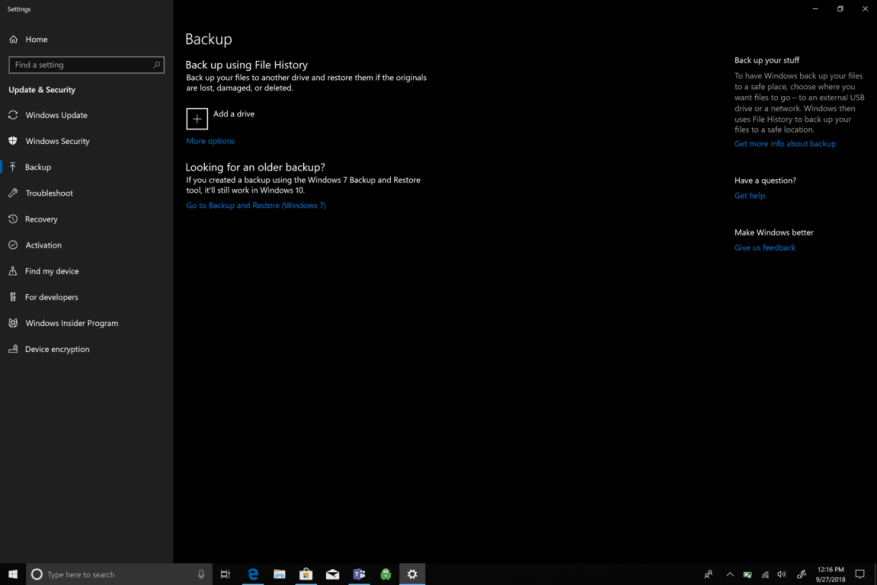Niedawno kupiłem nowy dysk twardy do mojego komputera z systemem Windows 10, ponieważ poprzedni przestał działać. Udało mi się utworzyć USB do odzyskiwania systemu, zanim stary dysk twardy całkowicie się zepsuł. Jednak po zainstalowaniu nowego dysku twardego nie mogłem ponownie zainstalować systemu Windows. Oto jak udało mi się ponownie zainstalować system Windows 10 na moim nowym dysku twardym.
Jeśli zdecydujesz się zmienić składnik sprzętowy komputera z systemem Windows 10, nie powinieneś mieć problemów z uprawnieniami cyfrowymi komputera (znanymi również jako licencja cyfrowa). Licencja cyfrowa systemu Windows to unikalny podpis nadany komputerowi przez firmę Microsoft i przechowywany na serwerach aktywacji firmy Microsoft. W przypadku uaktualnienia z poprzedniej wersji systemu Windows (Windows 7 lub Windows 8) do systemu Windows 10 licencja, z której korzystałeś wcześniej, zostanie wymieniona na klucz produktu diagnostycznego. Jeśli jesteś aktualnym użytkownikiem systemu Windows 10 i chcesz uaktualnić dysk twardy swojego komputera, powinieneś być w stanie to zrobić bez żadnych problemów z licencją cyfrową systemu Windows 10.
zdarzyło mi się znaleźć Forum odpowiedzi firmy Microsoft, które oferuje szczegółowe wyjaśnienie dotyczące licencji cyfrowych systemu Windows. Jedynym problemem, jaki możesz napotkać przy wymianie sprzętu komputerowego, jest zmiana płyty głównej. Płyta główna jest jedyną częścią komputera, której zmiana spowoduje unieważnienie cyfrowej licencji Windows. Dlatego nie powinieneś napotkać żadnych problemów podczas zmiany dysku twardego. Tylko pamiętaj, aby utworzyć kopię zapasową swojego komputera zanim wymieniasz dysk twardy.
Oto, co musisz zrobić, aby wykonać kopię zapasową komputera z systemem Windows 10.
- Iść do Ustawienia.
- Iść do Aktualizacja i bezpieczeństwo.
- Iść do Utworzyć kopię zapasową do tworzenia kopii zapasowych komputera na dysku USB lub innym urządzeniu pamięci masowej. Jak utworzyć dysk odzyskiwania systemu Windows 10 jest pomocnym źródłem informacji, jeśli masz jakiekolwiek pytania. Kopie zapasowe wszystkich moich najważniejszych plików przechowuję za pomocą usługi OneDrive, więc nie muszę się martwić o przywrócenie żadnego z moich plików, jeśli muszę ponownie zainstalować system Windows 10.
Po utworzeniu kopii zapasowej komputera z systemem Windows 10 na urządzeniu USB lub innym urządzeniu pamięci masowej nadszedł czas, aby zainstalować nowy fizyczny dysk twardy na komputerze z systemem Windows 10. Oczywiście będziesz musiał odłączyć zasilanie od komputera, aby zakończyć instalację dysku twardego. Po prawidłowym zainstalowaniu nowego dysku twardego na komputerze nadszedł czas na ponowne uruchomienie i przywrócenie urządzenia z powrotem do systemu Windows 10.
Do czasu wystąpienia nieprzewidzianych problemów powinieneś być w stanie podłączyć dysk odzyskiwania (Jak utworzyć dysk odzyskiwania systemu Windows 10) i włączyć komputer, aby ponownie zainstalować system Windows 10. Dysk odzyskiwania przywróci system Windows 10, ale konieczne będzie ponowne pobierz wszystkie aplikacje i gry innych firm dla systemu Windows 10 (Steam, Bethesda Launcher itp.) po zakończeniu ponownej instalacji systemu Windows 10.
Ważne jest, aby przed przystąpieniem do wymiany dysku twardego ocenić, która opcja najlepiej się sprawdza. Inne dostępne opcje obejmują przywracanie komputera z obrazu systemu Windows 10, pobieranie obrazów ISO systemu Windows 10 bez narzędzia Media Creation Tool oraz Pobierz narzędzie do tworzenia multimediów w systemie Windows 10. Należy pamiętać, że wymiana sprzętu komputerowego jest zalecana tylko dla zaawansowanych użytkowników systemu Windows. Jeśli nie masz pewności, czy możesz to zrobić, zachowaj ostrożność i zabierz komputer z systemem Windows do kogoś, kto wie, co robi.